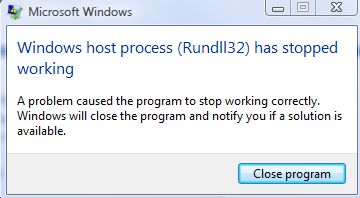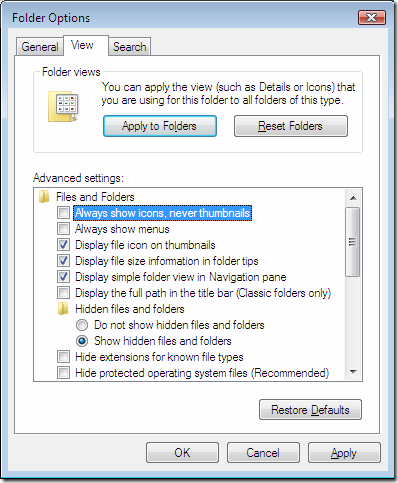Tôi đã viết về nhiều thông báo lỗi lạ và khó ghim trong Windows, vì vậy đây là một vấn đề khác mà gần đây tôi đã gặp phải trên máy khách chạy Windows:
Host Process Rundll32 has stopped working
Thông báo này tiếp tục xuất hiện bất cứ khi nào người dùng cố mở Trung tâm Bảo mật Windows. Nó sẽ bật lên 10 lần và sau đó biến mất. Không có gì xấu xảy ra với hệ thống như màn hình xanh hay bị rơi, nhưng nó chỉ gây phiền toái.
Tôi cũng thấy điều này Quy trình lưu trữ lỗi rundll32bật lên khi cố gắng mở các chương trình khác, vì vậy nó dường như không được liên kết với một chương trình cụ thể, điều này khiến mọi thứ khó giải quyết hơn.
cách giải quyết vấn đề này là thử và nhớ phần mềm mới nào bạn vừa cài đặt trên máy tính. Dường như là do một trong nhiều chương trình bao gồm Nero, Phần mềm Viiv của Intel, Vegas Movie Studio, v.v.
Phương pháp 1 - Cập nhật hoặc Gỡ cài đặt Phần mềm Nero
Điều đầu tiên cần thử là gỡ cài đặt hoặc cập nhật bất kỳ phần mềm Nero nào trên máy tính của bạn. Nếu bạn đang chạy phiên bản cũ hơn của phần mềm Nero, hãy đảm bảo tải xuống phiên bản mới nhất hoạt động với Windows.
Nếu nó không hoạt động, bạn có thể thử phương pháp khác để khắc phục sự cố Nero:
Đi tới C: \ Program Files \ Common Files \ Ahead \ DSFiltervà đổi tên NeroVideoProc.ax thành 1NeroVideoProc.ax. Đồng thời đổi tên NeVideo.ax thành 1NeVideo.ax. Khởi động lại máy tính của bạn và hy vọng sẽ khắc phục sự cố của bạn nếu bạn đã cài đặt sản phẩm Nero.
Phương pháp 2 - Đổi tên hoặc đăng ký lại lmpgvd.ax
Nếu bạn không có bất kỳ sản phẩm nào Phần mềm Nero được cài đặt, nó có thể do các chương trình khác như Phần mềm ViiV của Intel gây ra. Nếu bạn không chắc chắn mình có phần mềm này hay không, bạn có thể vào thư mục C: \ Windows \ System32 và tìm tệp lmpgspl.ax.
Nếu nó có trong thư mục system32, đổi tên nó thành 1lmpgspl.ax. Khởi động lại máy tính của bạn và xem liệu sự cố có biến mất hay không. Nếu không, bạn có thể thử hủy đăng ký tệp lmpgspl.ax bằng các lệnh sau:
regsvr32 /u lmpgvd.axregsvr32 /u lmpgspl.ax regsvr32 /u lmpgad.ax
Phương pháp 3 - Tắt Ngăn Thực thi Dữ liệu (DEP)
Một lý do khác thông báo lỗi này có thể xuất hiện là nếu bạn có DEP đang chạy. DEP là một tính năng của Windows ngăn các chương trình chạy nếu nó cho rằng có thể có vấn đề.
Bạn có thể tắt DEP bằng cách vào dấu nhắc lệnh và gõ lệnh sau:
bcdedit.exe /set {current} nx AlwaysOff
Khởi động lại và xem sự cố đã biến mất chưa!
Phương pháp 4 - Tắt hình thu nhỏ trong Tùy chọn Thư mục
Nếu bạn gặp sự cố này khi xem ảnh hoặc video trong Windows Explorer, bạn có thể thử thêm một điều nữa.
Đi tới Máy tính của tôi và nhấp vào Công cụvà sau đó Tùy chọn thư mục . Trên tab Xem, chọn hộp Luôn hiển thị biểu tượng, không bao giờ hình thu nhỏ.
Vấn đề của bạn bây giờ sẽ biến mất. Một chương trình khác có thể gây ra sự cố này là gói K-Lite Codec, vì vậy nếu bạn đã cài đặt, hãy đảm bảo tải xuống phiên bản mới nhất để gỡ cài đặt nó.
Như một phương sách cuối cùng, bạn có thể có đã cài đặt chương trình vi rút hoặc phần mềm gián điệp, vì vậy hãy chạy chương trình chống vi-rút và xem có tìm thấy gì không. Chúc may mắn! Đăng nhận xét nếu bạn có câu hỏi. Hãy tận hưởng!